Comment utiliser la transcription de la messagerie vocale (messagerie vocale en texte) sur iPhone
Beaucoup d'utilisateurs d'iPhone utilisent la fonction de messagerie vocaleparce que c’est cool et amusant. C’est plus facile de dire quelque chose et de l’enregistrer pour l’envoyer à votre ami au lieu de taper à la main. Mais avec iOS 10, Apple a publié une fonctionnalité intéressante appelée transcription de la messagerie vocale sur iPhone. Fondamentalement, il vous permettra de transcrire la messagerie vocale de l'iPhone en texte et vous pourrez le lire au lieu de l'écouter. Mais si vous ne connaissez rien à la messagerie vocale vers texte pour iPhone, vous êtes au bon endroit. Cet article vous aidera à en savoir plus sur la fonction de transcription de la messagerie vocale et sur la conversion de la messagerie vocale en texte sur iPhone.
- Partie 1: Qu'est-ce que la transcription de messagerie vocale pour iPhone?
- Partie 2: Comment utiliser la transcription de la messagerie vocale sur iPhone?
- Partie 3: La transcription de la messagerie vocale sur l'iPhone ne fonctionne pas, comment la corriger?
- Conseil supplémentaire: Comment récupérer la messagerie vocale iPhone supprimée?
Partie 1: Qu'est-ce que la transcription de messagerie vocale pour iPhone?
La transcription de la messagerie vocale pour iPhone est une fonctionnalitécela vous permettra de lire simplement une forme transcrite du message vocal que vous avez reçu. Vous pouvez également écouter la messagerie vocale après l'avoir lue si vous estimez que la transcription a manqué un élément d'information. Si la transcription de la messagerie vocale n’est pas utile ou si la transcription est correcte, vous pouvez en informer Apple. Cela fonctionne sur l'iPhone 6s et les appareils iOS plus récents fonctionnant sur au moins iOS 10.
Partie 2: Comment utiliser la transcription de la messagerie vocale sur iPhone?
Voici comment utiliser facilement la fonction de transcription de la messagerie vocale sur iPhone:
1. Vous devez d’abord lancer l’application pour téléphone.
2. Appuyez maintenant sur l'option "Messagerie vocale" au bas de l'écran de votre iPhone.
3. Appuyez sur la messagerie vocale que vous souhaitez lire, exactement comme si vous souhaitiez l'écouter.
4. Vous trouverez un petit paragraphe de texte au-dessus du bouton de lecture du texte de votre messagerie vocale. C'est en fait la transcription de cette boîte vocale.
5. Vous pouvez également lire le message vocal après avoir lu la transcription en appuyant simplement sur le bouton de lecture.

Partie 3: La transcription de la messagerie vocale sur l'iPhone ne fonctionne pas, comment la corriger?
Si la transcription de la messagerie vocale de votre iPhone ne fonctionne pas après la mise à jour iOS 12 ou pour des raisons inconnues, voici comment résoudre ce problème.
1. Signaler les commentaires des transcriptions de la messagerie vocale à Apple sur iPhone:
Si vous n'avez pas trouvé la version transcrite appropriée de votre messagerie vocale, vous pouvez envoyer des commentaires à Apple sur les transcriptions. Voici comment:
• Tapez sur "Téléphone" puis choisissez "Messagerie vocale" et sélectionnez le message texte de la messagerie vocale dans la liste.
• Après avoir sélectionné la messagerie vocale, vous devez appuyer sur l'option "Signaler les commentaires".
• Enfin, confirmez la soumission en appuyant sur le bouton "Soumettre".
• Vous trouverez un message "Commentaires rapportés"au lieu du lien "Signaler les commentaires" qui confirmera que la messagerie vocale a été envoyée à Apple. Il est clairement indiqué que les enregistrements que vous avez soumis ne seront utilisés que pour améliorer la qualité de la reconnaissance vocale dans les produits Apple.

2. Redémarrez votre iPhone
Beaucoup de problèmes compliqués peuvent être facilement résoluspar un redémarrage. Vous pouvez essayer de redémarrer votre iPhone et cela résoudra sûrement le problème de la messagerie vocale vers texte de votre iPhone. Si un simple redémarrage ne fonctionne pas, essayez de forcer le redémarrage de votre iPhone.
3. Mettre à jour le transporteur
Si la transcription de la messagerie vocale ne fonctionne pas, essayez de mettre à jour les paramètres de votre opérateur comme suit:
• Connectez votre appareil à un réseau cellulaire ou Wi-Fi.
• Allez dans les options "Paramètres", choisissez "Général" puis allez à "À propos de".
• Si une mise à jour est disponible auprès de votre opérateur, vous y trouverez une option pour mettre à jour les paramètres de votre opérateur.
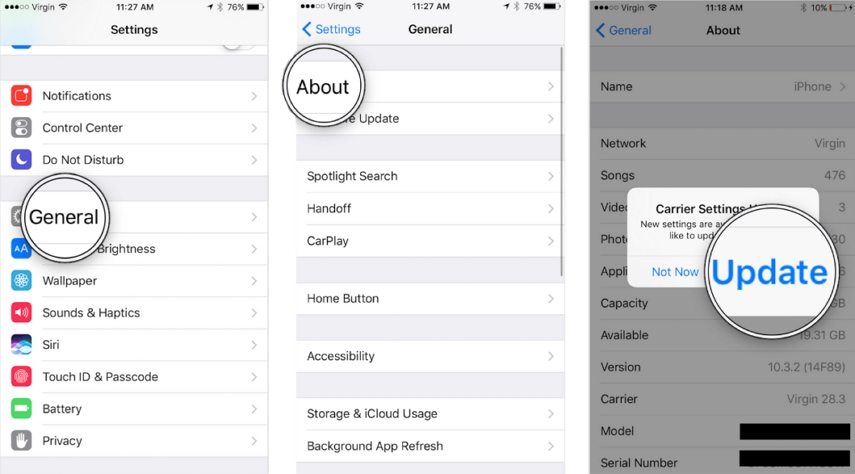
5. Réinitialiser les paramètres réseau
Vous pouvez réinitialiser vos paramètres réseau très facilement. Il suffit d'aller à l'option "Paramètres", sélectionnez "Général", maintenant appuyez sur le bouton "Réinitialiser". Enfin, appuyez sur "Réinitialiser les paramètres réseau".

6. Réparer le système iOS
Si tout n'a pas réussi à obtenir la transcription de votre messagerie vocalefonctionne, le dernier recours est de restaurer le système iOS. Tenorshare ReiBoot est le meilleur outil de réparation de système iOS qui vous offre une solution en un clic pour réparer votre système iOS sans perte de données.
Lisez la section Comment réparer le système iOS pour corriger la transcription de la messagerie vocale qui ne fonctionne pas sur iPhone.
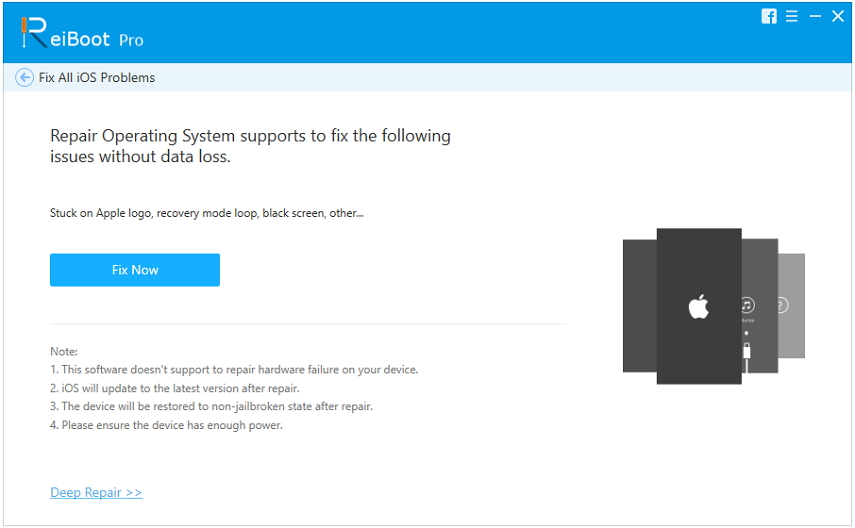
Conseil supplémentaire: Comment récupérer la messagerie vocale iPhone supprimée?
Si vous souhaitez récupérer la messagerie vocale iPhone supprimée,Tenorshare UltData peut vous aider avec cela. Vous pouvez récupérer des données directement à partir d'appareils iOS, de sauvegarde iTunes et iCloud en utilisant UltData. Plus de 20 types de fichiers sont pris en charge dans ce logiciel et il est compatible avec toutes les versions iOS, y compris la dernière version iOS 12. Vous pouvez récupérer la messagerie vocale, les messages texte, les photos, les vidéos, la musique, les contacts, les journaux des appels, etc. en utilisant UltData. Ici. est comment récupérer la messagerie vocale iPhone supprimée.
• Connectez votre iPhone à votre ordinateur avec un câble USB de bonne qualité.
• Maintenant, lancez UltData sur votre ordinateur. Il détectera automatiquement votre appareil iOS s'il est connecté et approuvé.

• Une fois votre appareil détecté par UltData, choisissez l’option "Messagerie vocale" sous "Récupération du contenu multimédia". Cliquez ensuite sur le bouton "Lancer l'analyse".
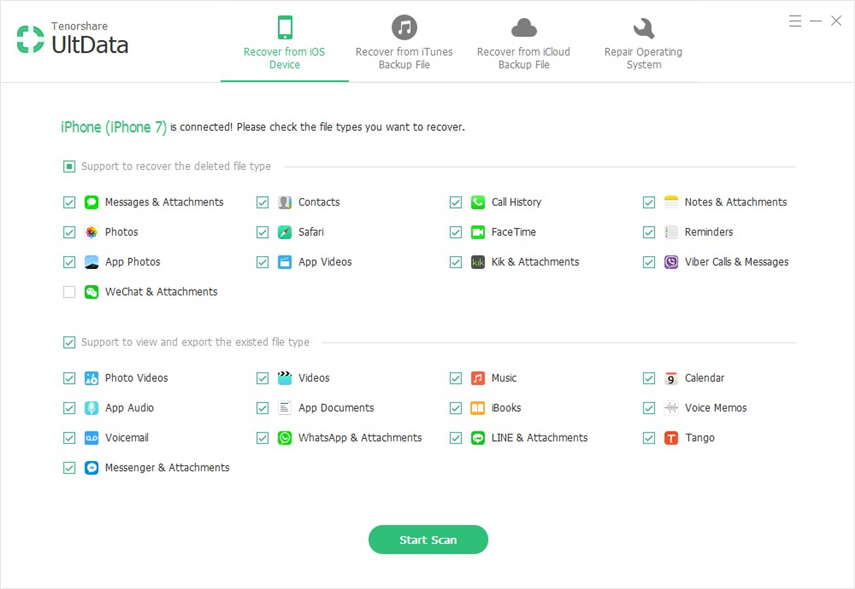
• Maintenant, vous verrez tous les fichiers numérisés en facede toi. Vous pouvez choisir "Afficher tout" ou "Afficher uniquement les éléments supprimés" pour récupérer. Ensuite, vous pouvez extraire de manière sélective le fichier que vous souhaitez récupérer à partir d’ici. Choisissez les fichiers et cliquez sur le bouton "Récupérer".

Après avoir lu cet article, il devrait être clair devous maintenant que cette fonctionnalité de transcription de la messagerie vocale de l'iPhone n'est pas à craindre. Vous pouvez en apprendre tous les détails à partir d’ici et comprendre comment cela fonctionne réellement et comment corriger le message vocal en mode texte pour iPhone ne fonctionne pas.









